照片怎么缩小
1、(方法一)单张缩小照片
点击软件相片展示区域中部大按钮,将照片导入,彩影支持多图片并发处理,极大的方便了图片的对比、抠图等,如果你要处理的照片多,那可以通过shift键将照片一次性导入到彩影中。导入后,图片会列在底部照片池中,通过鼠标左键即可灵活切换到各照片沫追畜的处理面板。
导入照片后,直接鼠标右键照片,在弹出的对话框中选择“调整相片大小”,即可弹出如下对话框,在该对话框中,即可方便快速屈册设置睡离图片的大小。彩影具有高级图片优化功能,能够最大限度的减小把图片变小过程中的质量损失,以缔造完美高品质效果。
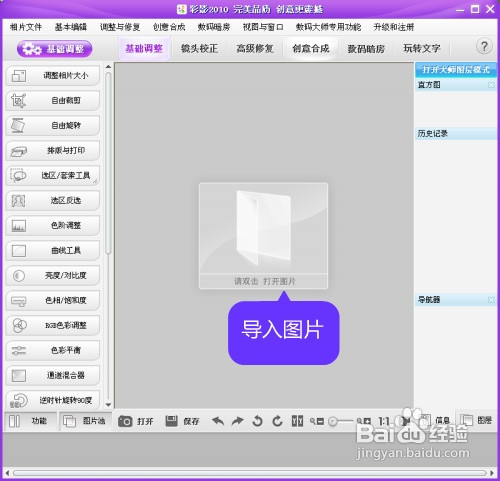
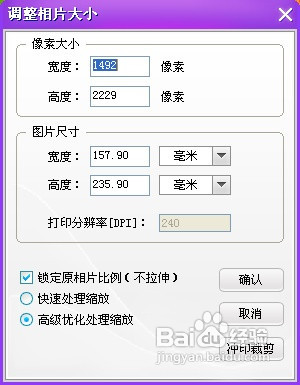
2、(方法二)批量把照片缩小
如果你要处理的图片多,那不用担心要逐一操作这么麻烦,通过彩影的“JPG格式批量转换”工具,我们可以快速将照片批量缩小。点击顶部导航栏的“创意合成”,在左侧点击“JPG格式批量转换”,在弹出的对话框中,选择要批量转换的JPG文件目录,并设置好图片要缩小至的尺寸就行了,多图片并发处理也是彩影的突出特色,这让许多傻瓜软件望尘莫及。
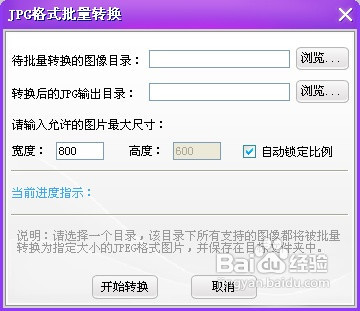
3、(方法三)使用自由裁剪和证件尺寸裁剪,把照片缩小
对于有多余部分的照片,我们可以通过点击软件顶部导航栏的“基础调整”,然后使用左边面板的“自由裁剪”按钮来裁剪照片,操作非常简便。
另外,对于一些特殊用途,比如证件照的应用,彩影为此量身定做了“相片冲印尺寸规格表”,以供我们参考需要的证件规格。点击最顶部菜单栏的“基本编辑”,选择“相片冲印尺寸规格表”即可打开如下界面。选择需要的尺寸后,点击“应用该尺寸裁剪相片”按钮进行裁剪。彩影的冲印尺寸列表非常周全,为我们考虑得很充分,设计很见实力和专业!
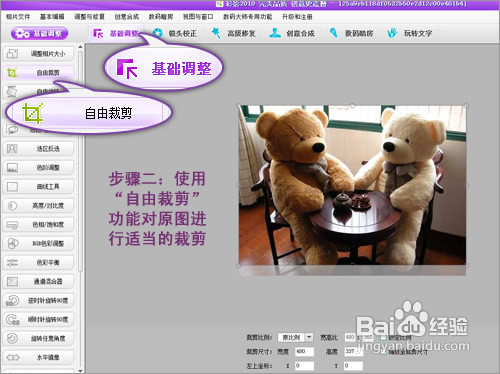
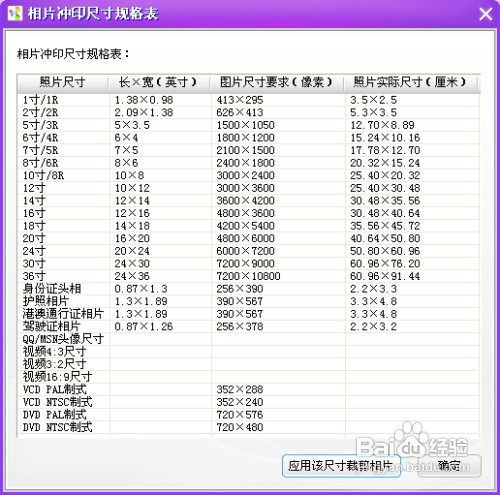
声明:本网站引用、摘录或转载内容仅供网站访问者交流或参考,不代表本站立场,如存在版权或非法内容,请联系站长删除,联系邮箱:site.kefu@qq.com。
阅读量:136
阅读量:157
阅读量:40
阅读量:103
阅读量:161